Александр Днепров - ArchiCAD 11
- Название:ArchiCAD 11
- Автор:
- Жанр:
- Издательство:046ebc0b-b024-102a-94d5-07de47c81719
- Год:2008
- Город:Санкт-Петербург
- ISBN:978-5-91180-905-8
- Рейтинг:
- Избранное:Добавить в избранное
-
Отзывы:
-
Ваша оценка:
Александр Днепров - ArchiCAD 11 краткое содержание
Эта книга поможет вам быстро освоить программу ArchiCAD 11. Вы познакомитесь с мощнейшими возможностями этой автоматизированной системы, научитесь создавать удобную среду проектирования и организовывать на ее базе эффективную работу по созданию архитектурных проектов. Структура книги способствует быстрому освоению материала.
ArchiCAD 11 - читать онлайн бесплатно ознакомительный отрывок
Интервал:
Закладка:
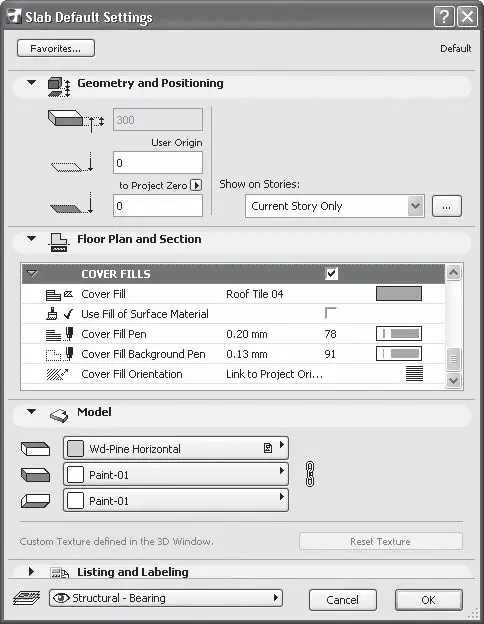
Рис. 4.42. Настройка параметров перекрытий по умолчанию
В разделе FLOOR PLAN DISPLAY (Вид на плане этажа) области Floor Plan and Section (Вид в плане и сечения) имеется элемент управления Show on Stories (Показывать на этажах). Поскольку перекрытие – это объект, расположенный на границе этажей и поэтому в определенных ситуациях перекрывающий видимость объектов этажей, которые размещены выше или ниже его, то пользователю предоставляется возможность указать условия видимости перекрытия. Из списка можно выбрать одно из шести условий видимости перекрытия:
• Home Story Only (Только на этаже построения);
• Home & One Story Up (На этаже построения и этажом выше);
• Home & One Story Down (На этаже построения и этажом ниже);
• Home & One Story Up & Down (На этаже построения, этажом выше и этажом ниже);
• All Stories (На всех этажах);
• Custom (Установки пользователя).
При выборе последнего варианта открывается окно Show On Stories – Custom Settings (Показывать на этажах – установки пользователя) (рис. 4.43), в котором можно настроить условия видимости перекрытия.
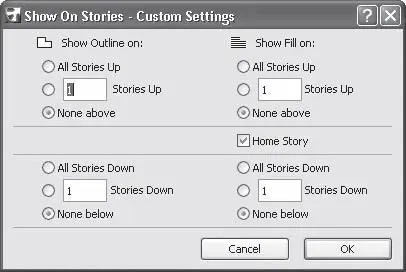
Рис. 4.43. Выбор условий видимости перекрытия
Расположение элементов управления имитирует разрез дома по вертикали. В области, расположенной посередине, находится флажок Home Story (На этаже создания), при установке которого штриховка будет показываться на этаже создания перекрытия. Над этой областью находятся переключатели. Они определяют видимость перекрытия на этажах, расположенных выше того этажа, на котором создано перекрытие. Таких переключателей два: Show Outline on (Показывать контур на) и Show Fill on (Показывать штриховку на). Каждый переключатель имеет три положения: All Stories Up (На всех этажах выше), n Stories Up (На n этажах выше) и None above (Не показывать). Вместо n в поле, находящемся напротив данного положения, необходимо ввести количество этажей, на которых должно отображаться перекрытие.
В нижней области окна Show On Stories – Custom Settings (Показывать на этажах – установки пользователя) находятся идентичные переключатели, регулирующие видимость перекрытия на этажах, находящихся ниже этажа создания перекрытия.
Из области Floor Plan and Section (Вид в плане и сечения) окна Slab Default Settings (Настройка параметров перекрытия по умолчанию) рассмотрим только специфический для перекрытий раздел COVER FILLS (Штриховки перекрытия), элементы которого становятся доступными при установке соответствующего флажка. Здесь, используя параметр Cover Fill (Штриховка покрытия), можно выбрать материал верхней грани перекрытия для отображения на видах и сечениях или оставить в качестве покрытия (то есть верхнего слоя) материал самого перекрытия, установив флажок Use Fill of Surface Material (Использовать материал перекрытия).
Параметр Cover Fill Orientation (Ориентация штриховки покрытия) позволяет задать направление штриховки из трех имеющихся вариантов: Link to Project Origin (Привязка к системе координат проекта), Link to Fill Origin (Привязка к системе координат штриховки) и Distorted (Произвольный), знакомые вам по гл. 3 (см. подраздел «Штриховка» раздела «Создание двумерных графических примитивов» гл. 3).
В области Model (Модель) окна Slab Default Settings (Настройка параметров перекрытия по умолчанию) можно выбрать материал покрытия для верхней и нижней граней, а также для торцевой поверхности перекрытия.
Для построения перекрытия необходимо определить его контур, используя один из методов, который можно выбрать щелчком на соответствующей кнопке информационной палитры. Имеется три метода: построение прямоугольного контура, прямоугольного контура с поворотом и произвольного контура. Все эти методы рассматривались ранее при построении линий и полилиний.
Крыши
Крыша, пожалуй, самый сложный конструкционный элемент здания, поскольку она может иметь разнообразные формы, размеры и ее элементы чаще всего расположены в разных плоскостях. Если стена, балка или перекрытие – это обычно элементы, имеющие простое сечение, то крыша – совокупность сложных элементов, сгруппированных в единое целое не на плоскости, а в пространстве.
Основным элементом крыши являются скаты, которые могут иметь прямоугольную или многоугольную форму. Положение скатов определяется двумя параметрами: базовой линией, располагающейся на нижней грани ската или ее продолжении и параллельной плоскости этажа, и уклоном, то есть углом наклона плоскости ската к горизонтальной плоскости.
Примечание
Определить направление уклона ската крыши на плане этажа можно по риске, размещенной на базовой линии ската. Она направлена в сторону возвышения ската.
Для построения крыш в ArchiCAD предназначен инструмент Roof (Крыша)

кнопка которого находится в разделе Design (Проектирование) палитры ToolBox (Палитра инструментов). При щелчке на этой кнопке на информационной палитре отобразятся настройки крыши (рис. 4.44).

Рис. 4.44. Параметры построения крыши
При щелчке на кнопке Settings Dialog (Окно настроек)

открывается окно настройки параметров крыш по умолчанию (рис. 4.45).
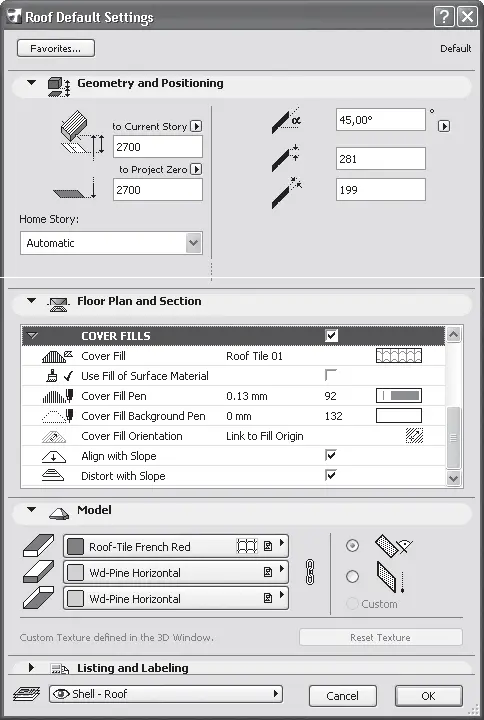
Рис. 4.45. Окно настройки параметров крыш по умолчанию
Примечание
Поскольку крыша – составной объект, настройки параметров могут относиться к скату, а не ко всей крыше в целом.
В области Geometry and Positioning (Форма и расположение) вы сразу можете заметить отсутствие поля для ввода высоты объекта. Это естественно, поскольку высота ската крыши будет определяться его уклоном. Уклон ската задается в верхнем поле правой части области. Справа от этого поля находится кнопка, с помощью которой можно выбрать единицы измерения уклона. По умолчанию в качестве единиц измерения установлены градусы. Уклон можно выражать в процентах от текущего уклона, а также использовать в качестве единиц измерения отношение погонной длины ската к 12 футам или 12 дюймам длины его проекции на горизонтальную плоскость.
В расположенных ниже текстовых полях устанавливается толщина ската, которую можно измерить как толщину поперечного либо вертикального среза. Значения этих величин при заданном уклоне взаимосвязаны.
Примечание
Два последних поля недоступны, если в качестве профиля ската выбран многослойный профиль, имеющий заданную толщину.
Читать дальшеИнтервал:
Закладка:







